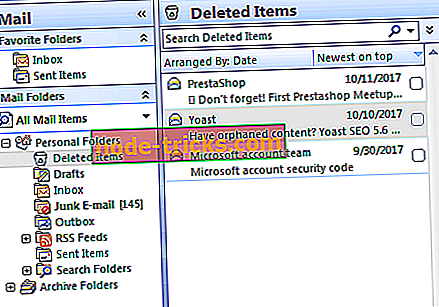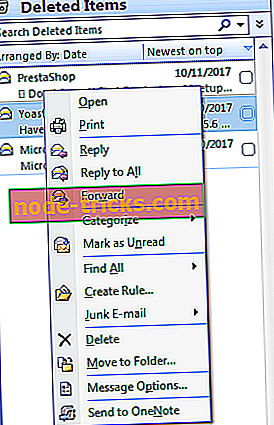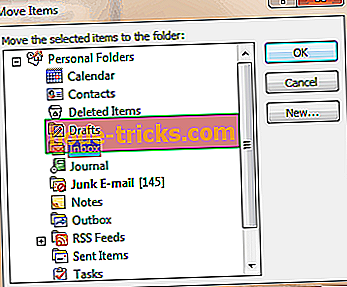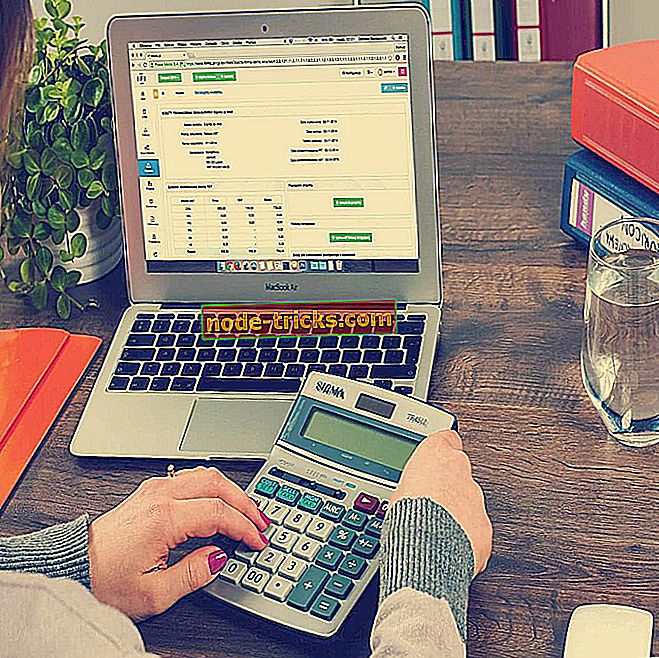Windows 10で削除/アーカイブされたOutlookメッセージを回復する方法
あなたは削除されたアーカイブOutlookのメッセージを回復する方法について熟考していますか? 心配する必要はありません、私たちはあなたのための解決策を得ています。
Microsoft OutlookはMicrosoft Officeスイートのコンポーネントです。 通常は電子メールアプリケーションとして使用され、POP3またはIMAPウェブメールサーバーと同期できます。 その他のMicrosoft Outlookの機能には、カレンダー、連絡先マネージャ、ジャーナル、タスクマネージャ、およびWeb参照が含まれます。
時々、あなたは誤ってまたは故意にあなたのメールボックスからアーカイブされたOutlookメッセージを削除することができます。 ただし、削除されたメッセージを復元することはできますが、完全に削除されたアイテムを復元することはできません。
削除されたアーカイブOutlookメッセージを回復するために使用できるさまざまなOutlookバージョン用のソリューションをまとめました。
Microsoft Outlookで削除されたアーカイブメッセージを回復する方法
1. Windows用のMicrosoft Outlookアプリで回復する
あなたのOutlookメールボックスの削除されたアーカイブメッセージを回復する最も簡単な方法はDeleted Itemsフォルダから元に戻すことです。 「削除済みアイテム」フォルダは、完全には削除されていないメッセージで構成されています。 ただし、ここでMicrosoft Outlookを使用して削除されたアーカイブOutlookメッセージを回復する方法は次のとおりです。
- Microsoft Outlookを起動してメールアカウントにログインします。
- [メールフォルダ]タブをクリックし、[削除済みアイテム]をクリックします。
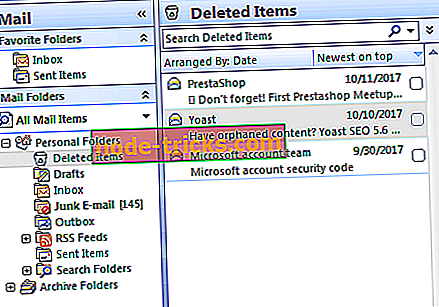
- 今、削除されたアーカイブメッセージを右クリックし、「フォルダへ移動」オプションを選択してください。
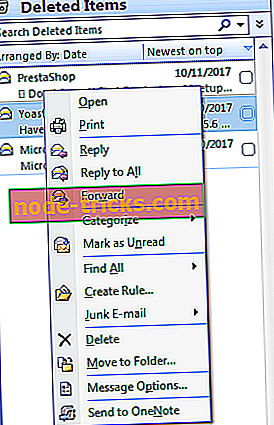
- 次に、「受信トレイ」をクリックして削除したメッセージを「受信トレイ」に移動し、処理が完了するのを待ちます。
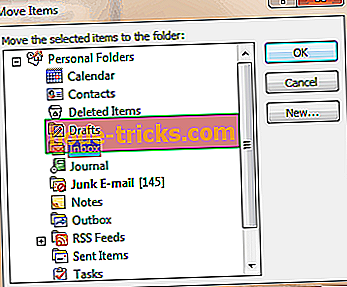
ただし、指定したメッセージが[削除済みアイテム]フォルダに見つからない場合は、[回復可能なアイテム]フォルダにアクセスする必要があります。
回復可能なアイテムフォルダは、「削除済みアイテム」フォルダから消去されたアイテムで構成されるMicrosoft Outlookの隠しフォルダです。 回復可能なアイテムフォルダーにアクセスする方法は次のとおりです。
- Outlookアカウントの表示で、自分の電子メールフォルダの一覧に移動し、[削除済みアイテム]をクリックします。
- [ホーム]タブをクリックし、[サーバーから削除済みアイテムを回復する]をクリックします。
- 今、あなたが回復したい削除されたアーカイブOutlookメッセージを選択してください。
- 「選択した項目を復元」をクリックしてから、「OK」をクリックします。
注 :Microsoft OutlookにExchangeアカウントがない場合、「削除済みアイテム」フォルダから削除されたアイテムを復元することはできません。
結論として、上記の方法とプログラムはあなたのWindows PC上で削除されたアーカイブOutlookメッセージを回復するのに役立ちます。 質問がある場合は、以下にコメントしてください。